Cum să gestionați clipboard pe Android (09.15.25)
Pentru majoritatea dintre noi, viața noastră se învârte în jurul dispozitivelor noastre Android. O folosim pentru a face aproape totul. Discutăm, ne conectăm cu oameni, împărtășim postări și facem ceva de lucru cu ei. Având în vedere că majoritatea lucrurilor pe care le facem sunt legate de text, merită doar să știm cum să folosim un manager de clipboard. Să examinăm cum să gestionăm clipboard-ul pe Android și să învățăm noi modalități de îmbunătățire a acestei funcții.
Copiere și lipire de bază pe Android 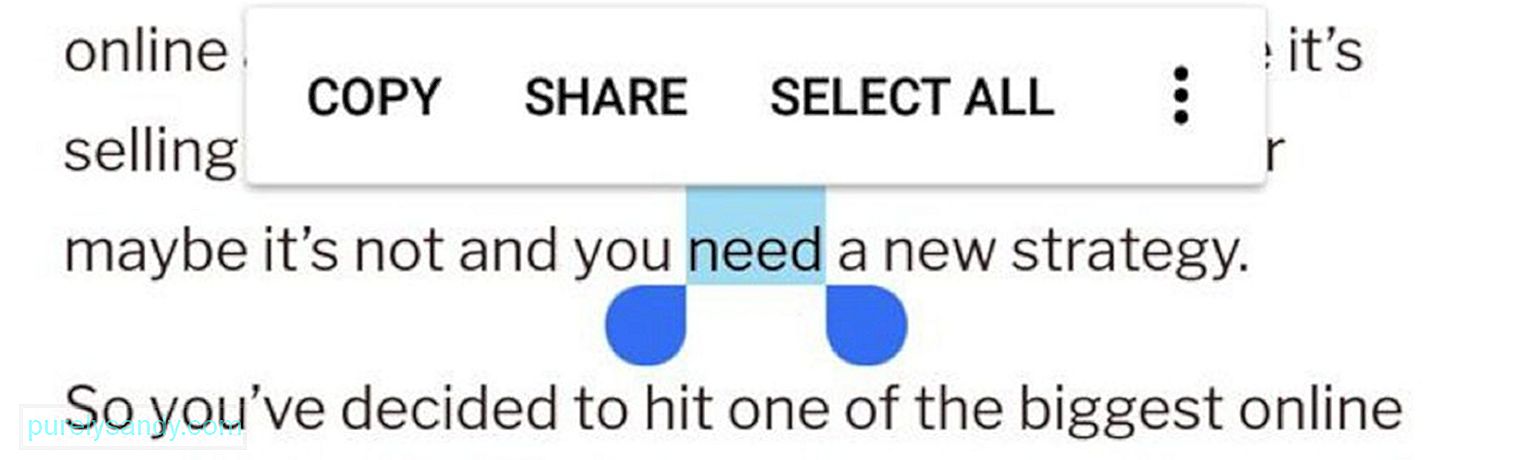
Dacă folosiți un dispozitiv Android de ceva timp Deja deja, funcția de copiere și lipire ar putea fi foarte simplă pentru dvs. Cu toate acestea, dacă tocmai ați început să utilizați Android și nu sunteți familiarizat cu ceea ce are de oferit, nu vă faceți griji. Vă vom învăța ceea ce știm, începând cu modul de utilizare a funcției de copiere și lipire.
- Apăsați lung textul pe care doriți să îl copiați pentru a le evidenția.
- Dacă există cuvinte evidențiate care nu au fost incluse, reglați mânerul secțiunii evidențiate. Pentru a copia tot textul, atingeți Selectați totul.
- Rețineți că în unele aplicații, mânerele pentru ajustare nu vor apărea. Dacă apăsați lung un tweet, întregul tweet va fi copiat. Acesta este și cazul Google Maps.
- În cele din urmă, navigați la locul unde doriți să lipiți textul evidențiat. Apăsați lung acolo și atingeți Lipire.
Felicitări! În acest moment, știți deja cum să copiați și să lipiți pe dispozitivul dvs. Android. Acum, vă vom învăța câteva lucruri pe care ar trebui să le știți despre astfel de funcții. Citiți mai jos:
- Orice lucru pe care l-ați copiat va dispărea probabil când opriți sau reporniți telefonul. Deci, trebuie să lipiți textul copiat imediat înainte ca dispozitivul să uite complet de el.
- Clipboard-ul Android poate conține text doar pe rând. Deci, dacă copiați un element și apoi copiați un alt set de text înainte de a-l lipi pe primul, primul text copiat va fi șters.
- Există două moduri de a copia un link. În prima metodă, trebuie să atingeți linkul pentru a-l deschide într-o altă filă, apăsați lung pe bara URL și copiați adresa URL. În a doua metodă, care este mai rapidă, trebuie să apăsați lung linkul original din articol și apoi să atingeți Copiați adresa linkului.
S-ar putea să vă aflați mă întreb unde este stocat tot textul pe care l-ați copiat sau tăiat. Ei bine, nu există un mod definit de a vizualiza sau accesa managerul de clipboard. Puteți vedea ce conține managerul dvs. de clipboard apăsând lung un anumit câmp de text și apoi atingând Lipire.
Apoi, din nou, pe unele dispozitive Android, va apărea un balon Clipboard ori de câte ori apăsați lung pe un text camp. Doar atingeți balonul pentru a vedea articolele pe care le-ați copiat. Cam atât.
Ștergeți istoricul clipboarduluiDupă cum sa menționat, Android stochează doar ultimul articol pe care l-ați copiat. Asta înseamnă că, pentru a șterge clipboard-ul, trebuie să copiați un alt text. Pentru unele dispozitive Android, veți observa că butonul Ștergeți tot va apărea ori de câte ori deschideți istoricul clipboard-ului. Apăsați butonul pentru a confirma ștergerea istoricului clipboardului.
8 dintre cele mai bune aplicații Clipboard Manager pentru AndroidDacă observați, funcțiile de copiere și lipire pe Android sunt destul de limitate. Dar asta nu vă sugerează să vă mulțumiți cu asta. Există mulți manageri de clipboard terți pentru Android pe care ați putea dori să îi luați în considerare utilizarea. Am enumerat câteva mai jos:
1. Clip Stack
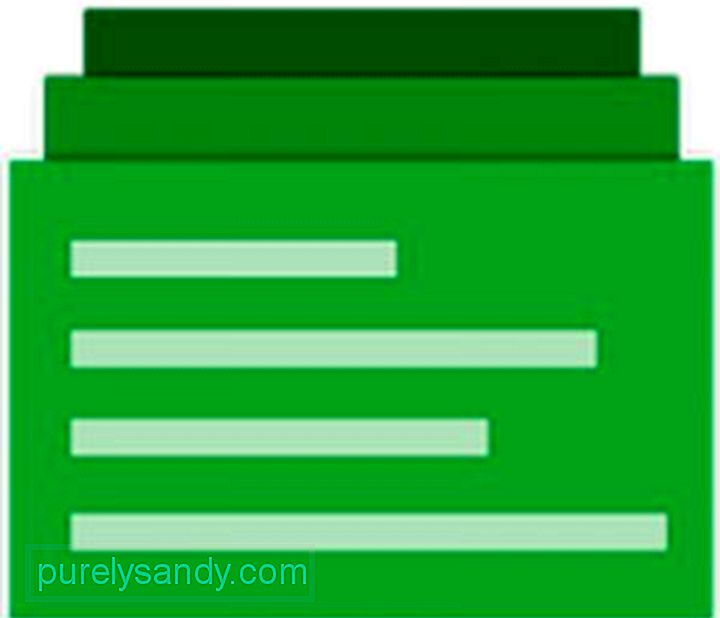
Un manager de clipboard img deschis pentru Android, Clip Stack poate stoca și aminti textul pe care l-ați copiat sau tăiat chiar și după ce ați repornit dispozitivul. De asemenea, puteți îmbina două decupaje și le puteți partaja cu alți utilizatori. Pentru a accesa clipurile, glisați în jos în centrul de notificări. De acolo, puteți schimba rapid cinci dintre cele mai recente texte pe care le-ați copiat sau tăiat.
2. Clipper

Cu peste 22.000 de descărcări, Clipper este una dintre cele mai descărcate aplicații de gestionare a clipboard-urilor până în prezent. Are o versiune gratuită care vă permite să salvați până la 20 de clipuri pe măsură ce copiați, dar vine cu reclame în partea de jos. Dacă urăști anunțurile, poți descărca versiunea premium care nu difuzează anunțuri și oferă spațiu de stocare nelimitat pentru decupaje.
Plătită sau nu, această aplicație este foarte stabilă. Este unul dintre motivele pentru care mulți utilizatori de Android îl descarcă.
3. Managerul de clipboard
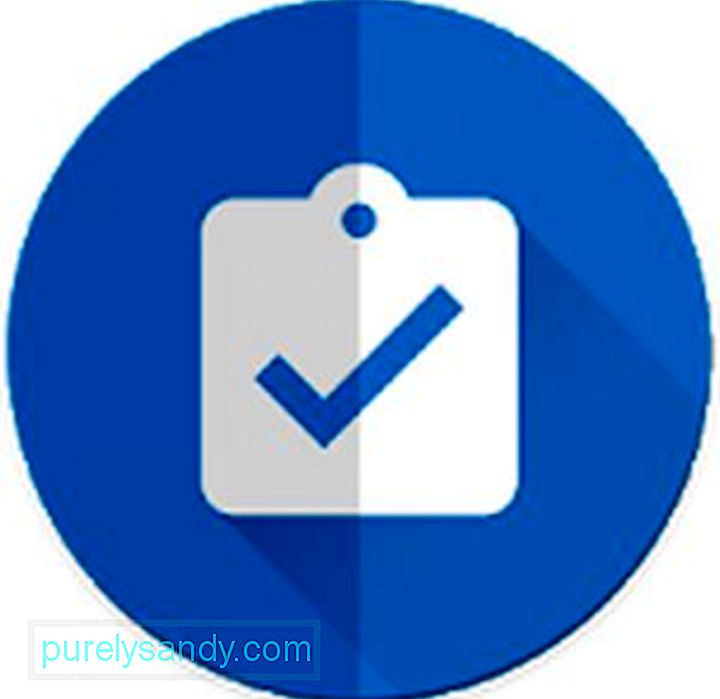
În ciuda numelui său generic, Clipboard Manager este o aplicație unică care face copierea și stocarea textului și a clipurilor la un alt nivel. În afară de caracteristica evidentă care vă permite să salvați orice ați copiat, această aplicație vă permite, de asemenea, să creați categorii nelimitate pentru stocarea clipurilor. De asemenea, vă permite să îmbinați notele și să le sortați după mărime sau dată. O altă caracteristică interesantă a Clipboard Manager este că puteți traduce orice text în altă limbă sau le puteți căuta în Căutarea Google. Deoarece este gratuit, nu este o surpriză de ce a devenit unul dintre cei mai populari manageri de clipboard pentru Android.
4. Manager Multi Clipboard gratuit
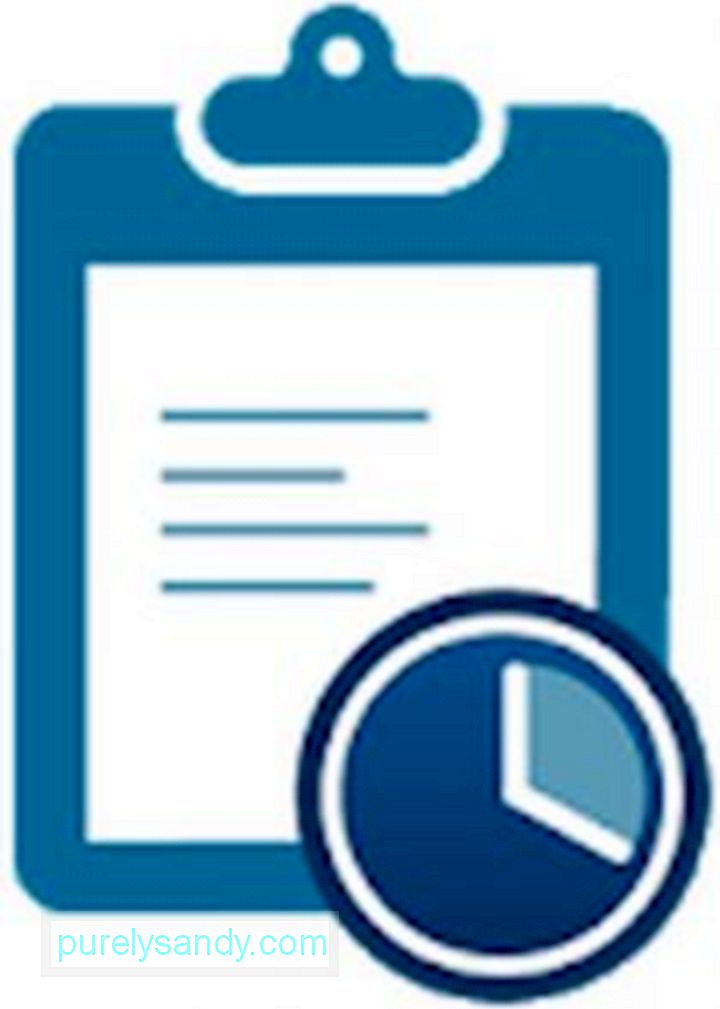
Un manager versatil de clipboard, Free Multi Clipboard Manager, oferă o multitudine de funcții utile, inclusiv sincronizări pe mai multe dispozitive, organizarea și gestionarea clipurilor și detectarea mesajelor OTP. Printre toate caracteristicile, punctul principal de vânzare al acestei aplicații este backupul în cloud și sincronizarea pe mai multe dispozitive, care vă permite să copiați și să inserați text de la un dispozitiv la altul. Copiere ușoară
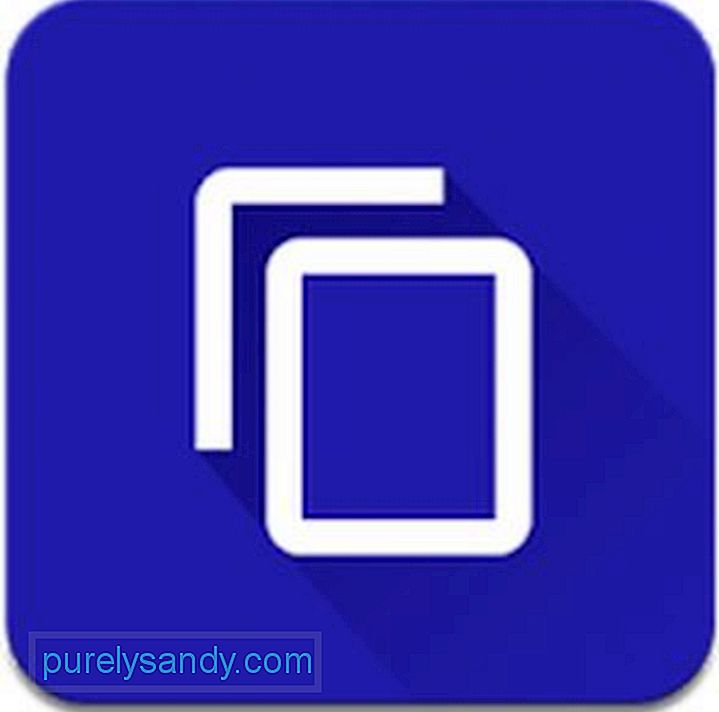
După cum sugerează și numele acestei aplicații, Easy Copy face copierea o sarcină ușoară pentru dvs. ori de câte ori încercați să copiați ceva. Va apărea o tavă pop-up, care vă permite să efectuați cu ușurință o anumită funcție. În afară de aceasta, oferă și funcții avansate, cum ar fi SMS, hărți, apeluri, calendar și traducere. Înainte de a putea profita pe deplin de funcțiile Easy Copy, trebuie să îi acordați permisiunile necesare. Lansați aplicația, accesați Setări & gt; Avansat & gt; Accesibilitate & gt; Copiere ușoară . Comutați comutatorul pe Da. Acum sunteți pregătit.
6. Copiere universală
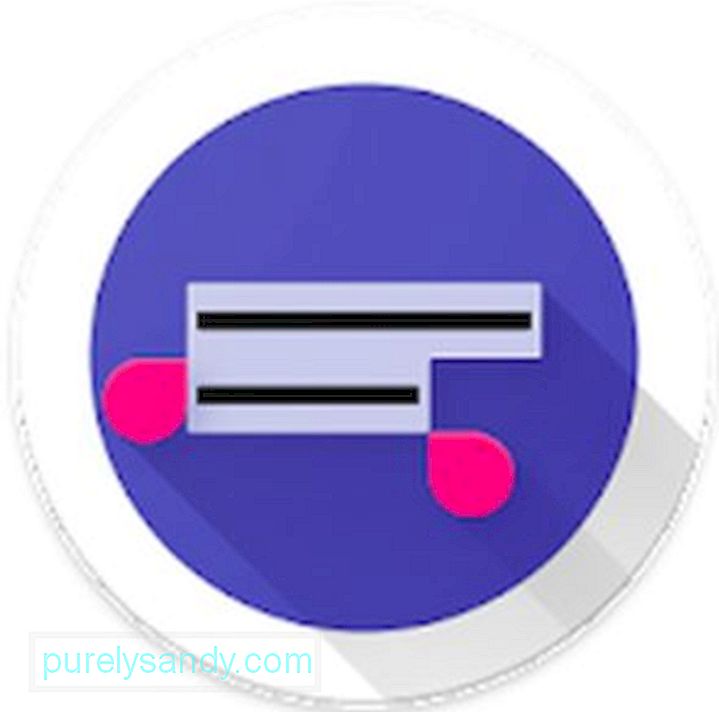
Universal Copy este o aplicație capabilă să copieze și să stocheze text de aproape oriunde în managerul de clipuri. Puteți copia text din aplicații precum Facebook. De asemenea, puteți copia orice din ecranul de pornire. Funcționează peste tot. Deși această aplicație poate fi descărcată gratuit, nu include anunțuri. Este o opțiune excelentă pentru persoanele care nu au nevoie de alte funcții, cum ar fi hărți și traducere.
7. Clipboard Actions
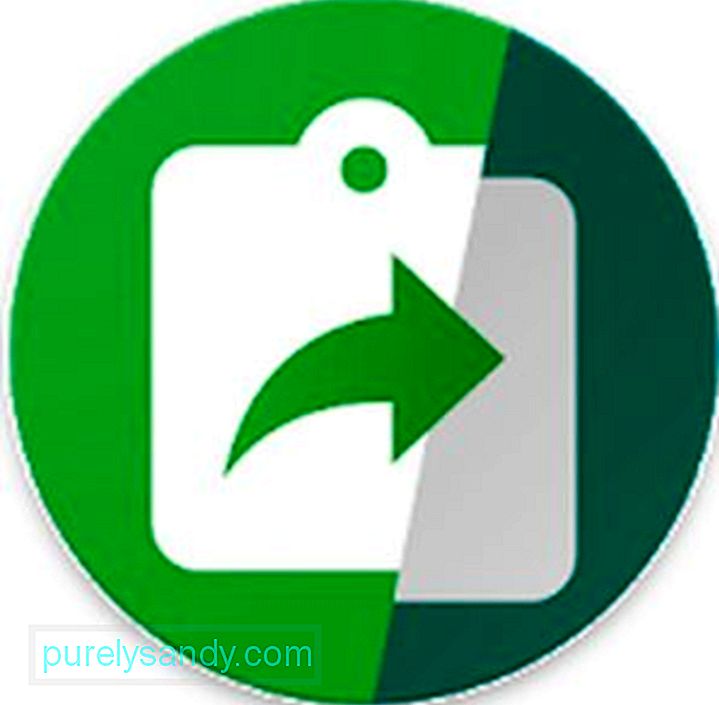
O altă aplicație gratuită, Clipboard Actions este o aplicație Android puternică, cu funcții pe care le puteți accesa direct în centrul de notificări. Puteți partaja videoclipuri și imagini, puteți apela un anumit contact, puteți copia clipuri și chiar puteți converti monede. De asemenea, puteți crea coduri QR, pe care le puteți partaja cu colegii dvs. Dacă este prima dată când utilizați aplicația, un ghid al utilizatorului vă va întâmpina, explicând tot ce puteți face cu aplicația.
8. Copiați Bubble
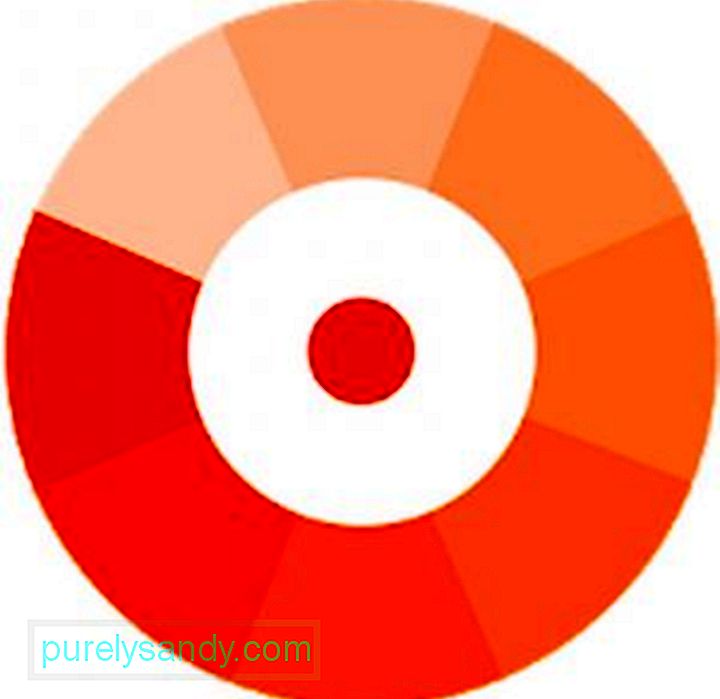
Spre deosebire de alte aplicații de gestionare a clipboard-urilor din această listă, Copy Bubble este cumva mai sofisticat. Cu toate acestea, funcționalitățile sale sunt mai mult sau mai puțin aceleași. Această aplicație afișează un balon care plutește întotdeauna deasupra a tot ce este pe ecran. Ori de câte ori copiați ceva, balonul va ține cont. Dacă atingeți balonul, acesta va afișa o fereastră plutitoare în formă de cap de chat, unde puteți selecta o singură sau mai multe decupări. Dacă vi se pare că balonul plutitor este puțin enervant, îl puteți dezactiva din sertarul de notificări.
ConcluzieEste adevărat că există atât de mulți manageri de clipboard pentru Android. În timp ce unii dintre ei au fost un succes masiv în rândul utilizatorilor, alții tocmai au dat greș și au ratat. Ei bine, așa merge lumea. Din fericire, aplicațiile pe care le-am enumerat mai sus sunt create pentru a îmbunătăți și îmbunătăți managerii de clipboard pentru Android. Deși au avantajele și dezavantajele lor, sperăm că veți găsi managerul de clipboard perfect care să răspundă nevoilor dvs. Dar dacă nu aveți nevoie de un manager de clipboard mai elaborat, funcția încorporată a dispozitivului Android ar trebui să fie suficientă. În cazul în care o aplicație de gestionare a clipboard-ului pe care ați instalat-o ajunge să se prăbușească sau să cadă ori de câte ori o utilizați, cel mai bun sfat pe care îl putem oferi este să goliți memoria cache. Aplicațiile precum instrumentul Android Cleaner pot avea grijă de cache-urile aplicațiilor pentru a se asigura că dispozitivul dvs. are cele mai bune performanțe tot timpul
Video YouTube.: Cum să gestionați clipboard pe Android
09, 2025

